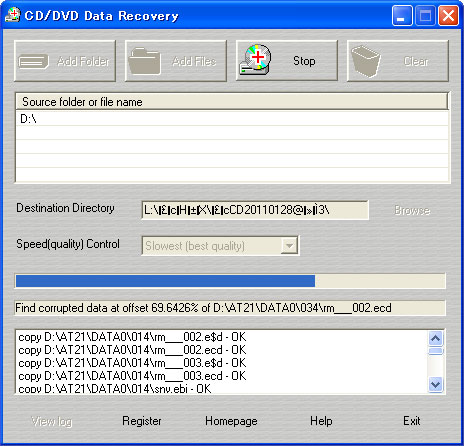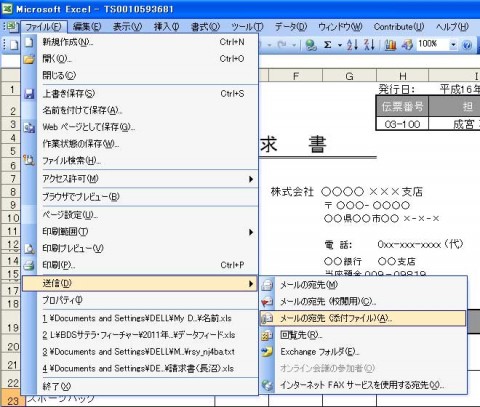読み取りエラーが発生するCD-Rからデータを復旧させるために「CD/DVD Data Recovery」を試してみています。
速度が5段階に設定でき、一番遅く、読み取り品質が高いモードで実行したところ、一晩かかっても終了していない。
データの容量やエラーの頻度によって要する時間は変わるでしょうが、いくらなんでも時間がかかり過ぎなので、一時停止して設定を変更。
最も速度が速い設定で再実行しました。
それでも一晩(約10時間)かかって終了しました。
あとは、ちゃんとデータが復元・復旧しているかどうかなのですが、これは依頼者のPCにしかソフトがないため、後ほど改めてチェックすることになります。
これだけ時間がかかっているということは、データが復元・復旧は期待できますが、サブPCがない方にはオススメできませんね。
または、「CD/DVD Data Recovery」を実行中は他の作業はしなくても大丈夫、というくらい時間的に余裕があるときにやりましょう!